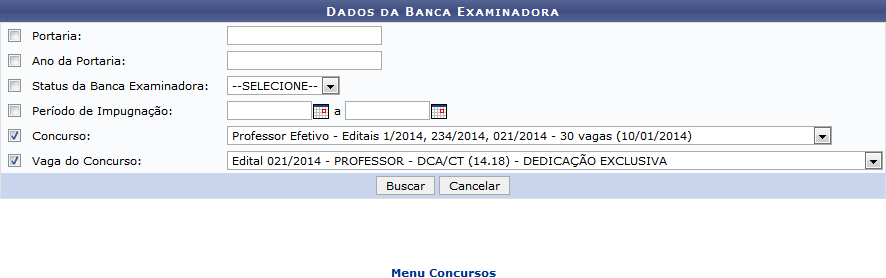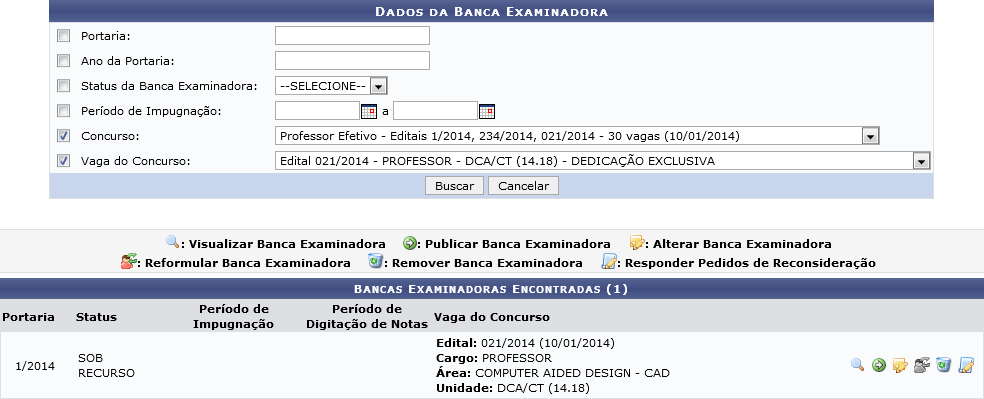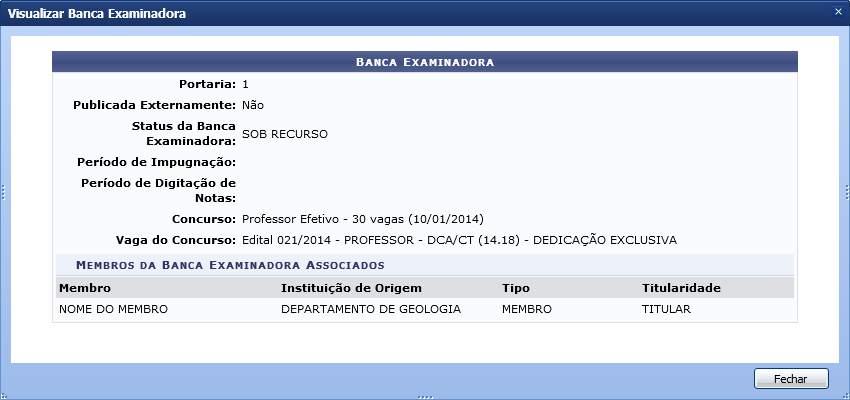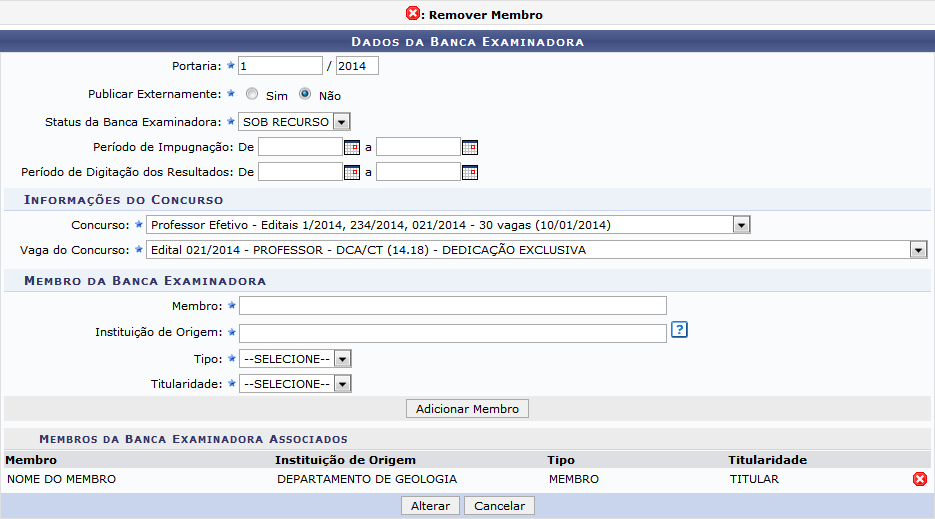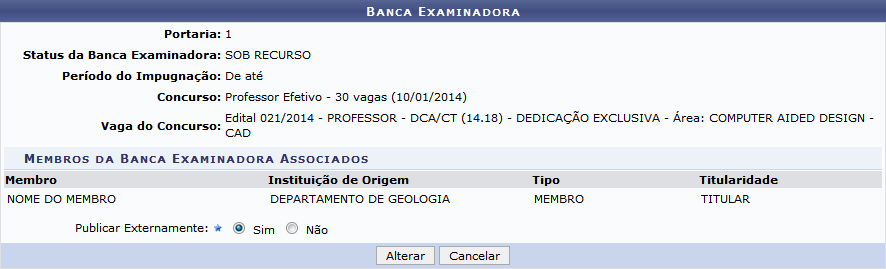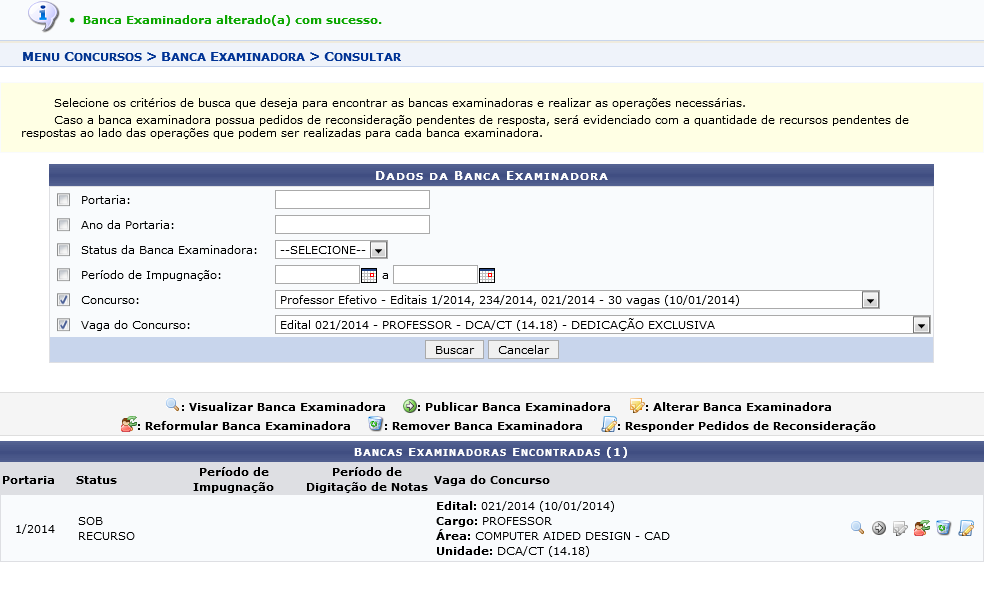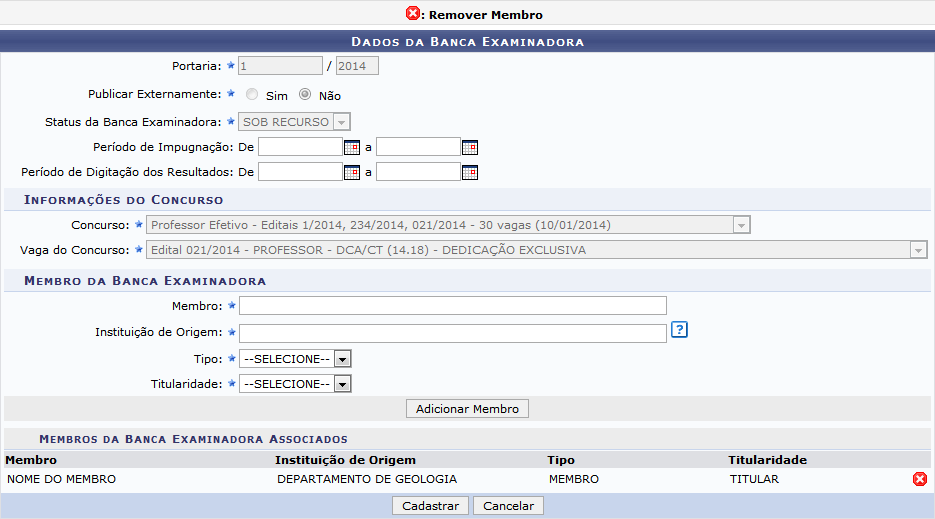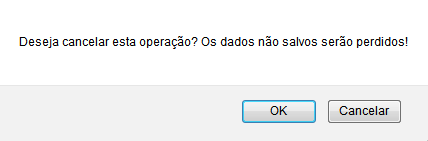Ferramentas do usuário
Tabela de conteúdos
Listar/Alterar Banca Examinadora
| Sistema | SIGRH |
| Módulo | Concursos |
| Usuários | Gestores de Concursos |
| Perfil | Gestor Concursos |
| Última Atualização | ver('', false); |
Esta funcionalidade é utilizada pelos gestores de concursos da Instituição, permitindo a listagem e gerenciamento das bancas examinadoras de concursos previamente cadastradas.
Para realizar esta operação, acesse o SIGRH → Módulos → Concursos → Processo Seletivo → Banca Examinadora → Listar/Alterar.
O sistema exibirá a seguinte tela:
Caso desista da operação, clique em Cancelar e confirme na janela que será apresentada pelo sistema. Esta operação é válida para todas as telas que apresentem esta função.
Para retornar à página inicial do módulo, clique em  . Esta opção é válida sempre que a função estiver disponível.
. Esta opção é válida sempre que a função estiver disponível.
Os campos listados abaixo deverão ser preenchidos para efetuar uma busca por bancas examinadoras:
- Portaria: Digite o número da portaria;
- Ano da Portaria: Informe o ano de cadastro da portaria;
- Status da Banca Examinadora: Selecione o status da banca examinadora dentre HOMOLOGADA, NEGADA e SOB RECURSO;
- Concurso: Selecione o concurso associado à banca;
- Vaga do Concurso: Escolha a vaga referente ao concurso selecionado no campo Concurso. Este campo somente estará disponível após a seleção do concurso desejado no campo anterior.
Exemplificaremos a busca pela banca examinadora do Concurso Professor Efetivo - Editais 1/2014, 234/2014, 021/2014 - 30 vagas (10/01/2014) e Vaga do Concurso Edital 021/2014 - PROFESSOR - DCA/CT (14.18) - DEDICAÇÃO EXCLUSIVA. Após definir os parâmetros desejados, clique em Buscar para prosseguir. Os resultados serão disponibilizados conforme a seguinte tela:
Todas as demais funções oferecidas a partir desta página serão descritas e exemplificadas nos tópicos abaixo.
Visualizar Banca Examinadora
Clique no ícone  para visualizar os dados de uma determinada banca examinadora, assim como também os membros a ela associados. A seguinte tela será visualizada:
para visualizar os dados de uma determinada banca examinadora, assim como também os membros a ela associados. A seguinte tela será visualizada:
Para encerrar a visualização desta tela, clique em Fechar.
Alterar Banca Examinadora
Esta funcionalidade permite a alteração dos dados cadastrais de uma banca examinadora. Clique no ícone  e aguarde o carregamento da seguinte página:
e aguarde o carregamento da seguinte página:
Para alterar os dados da banca, utilize as orientações dadas no manual Cadastrar Banca Examinadora, listado em Manuais Relacionados, no final da página.
Após concluir as alterações desejadas, clique em Alterar. A mensagem de sucesso a seguir será exibida:
Publicar Banca Examinadora
Esta ação permite que o gestor efetue a publicação de uma banca examinadora. Ao publicar externamente uma banca, se faz necessário que qualquer nova alteração gere uma nova publicação. Para isso, clique no ícone  . Será exibida a seguinte tela:
. Será exibida a seguinte tela:
No campo Publicar Externamente, selecione entre as opções Sim ou Não para definir a publicação externa da mesma. Exemplificaremos com a opção Publicar Externamente Sim. Feito isso, clique em Alterar para efetuar as definições realizadas. A mensagem de sucesso abaixo será então exibida:
Reformular Banca Examinadora
Esta ação permite o gerenciamento dos membros da banca examinadora. Para isso, clique no ícone  . Será apresentada a seguinte tela:
. Será apresentada a seguinte tela:
As orientações para esta função são dadas no manual Cadastrar Banca Examinadora, listado em Manuais Relacionados, no final da página.
Ao final da operação, clique em Cadastrar para efetuar as modificações feitas. A mensagem abaixo confirmará o sucesso da operação:
Remover Banca Examinadora
Para excluir uma banca examinadora previamente cadastrada, clique no ícone  . Será necessário confirmar a remoção do registro através da seguinte caixa de diálogo exibida pelo sistema:
. Será necessário confirmar a remoção do registro através da seguinte caixa de diálogo exibida pelo sistema:
Clique em OK para confirmar a exclusão da banca. A seguinte mensagem de sucesso será exibida:
Responder Pedidos de Reconsideração
Para responder pedidos de reconsideração pendentes de resposta, clique no ícone  . Esta operação está descrita no manual Responder Pedidos de Reconsideração, listado em Manuais Relacionados, no final da página.
. Esta operação está descrita no manual Responder Pedidos de Reconsideração, listado em Manuais Relacionados, no final da página.
Bom Trabalho!